Trong thời đại số hóa hiện nay, việc bảo vệ thông tin cá nhân và dữ liệu nhạy cảm là vô cùng quan trọng, đặc biệt khi giao tiếp qua email. Mặc dù có nhiều dịch vụ email tập trung vào bảo mật như Proton, nhưng không phải lúc nào chúng ta cũng có thể sử dụng chúng trong mọi môi trường làm việc hay với mọi tài khoản. Đối với những người dùng Outlook, đặc biệt là những ai đang sử dụng tài khoản Microsoft 365, may mắn thay, tính năng mã hóa email trong ứng dụng Outlook là một giải pháp mạnh mẽ và tiện lợi để đảm bảo sự riêng tư và an toàn cho các tin nhắn của bạn. Điều này bao gồm cả các tệp đính kèm, giúp bạn yên tâm hơn khi gửi đi những tài liệu nhạy cảm.
1. Các Lớp Bảo Mật Vượt Trội Của Outlook Cho Email Mã Hóa
Outlook tích hợp nhiều lớp bảo mật để bảo vệ nội dung email của bạn từ khi được gửi đi cho đến khi nằm trong hộp thư đến của người nhận. Điều này mang lại sự an tâm tuyệt đối về quyền riêng tư và bảo mật thông tin.
Bảo vệ email từ thiết bị của bạn đến máy chủ Microsoft
Outlook sử dụng nhiều lớp bảo mật tiên tiến, chẳng hạn như Transport Layer Security (TLS), để mã hóa nội dung email của bạn trong quá trình truyền tải. Giao thức này được hỗ trợ rộng rãi bởi các nhà cung cấp email lớn như Gmail, Yahoo và Proton, đảm bảo rằng dữ liệu của bạn được bảo vệ khi di chuyển qua internet.
Ngoài ra, Outlook còn áp dụng các tiêu chuẩn như Secure/Multipurpose Internet Mail Extensions (S/MIME) và hệ thống mã hóa tin nhắn độc quyền Purview Message Encryption của Microsoft. Hai công nghệ này đặc biệt quan trọng vì chúng đảm bảo nội dung tin nhắn của bạn được mã hóa ngay cả khi nằm yên trong hộp thư đến. Điều này có nghĩa là, ngay cả khi một người dùng trái phép cố gắng truy cập vào email của bạn, nội dung tin nhắn sẽ bị xáo trộn thành các ký tự ngẫu nhiên, hoàn toàn không thể đọc được.
Chỉ người nhận được cho phép và sở hữu khóa giải mã chính xác mới có thể đọc được nội dung email. Việc gửi tin nhắn mã hóa cho những người dùng Outlook hoặc Microsoft 365 khác sẽ giúp quá trình xem tin nhắn trở nên dễ dàng hơn nhiều, vì họ đang nằm trong cùng một hệ thống bảo mật tích hợp.
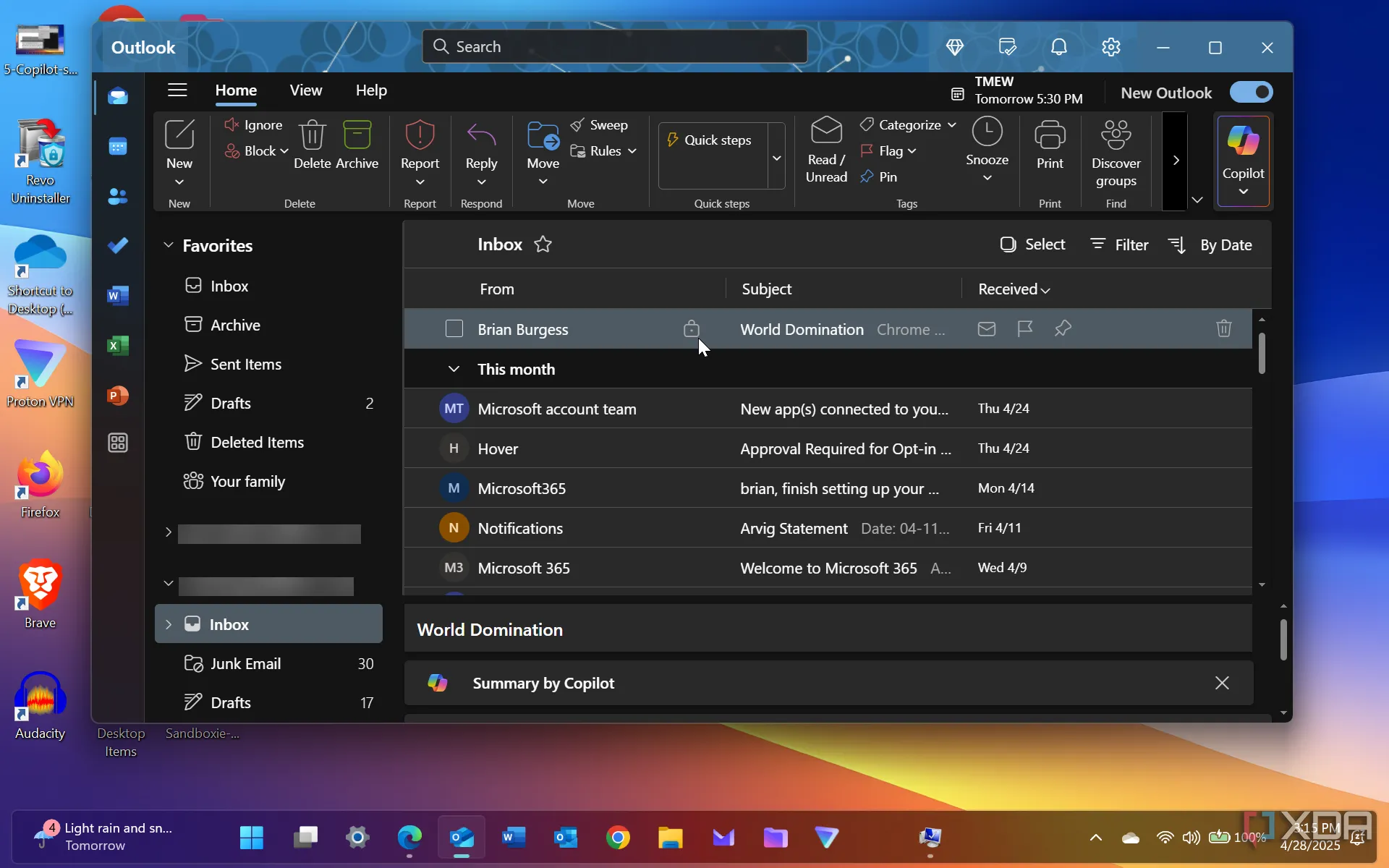 Hộp thư đến Outlook hiển thị email đã được mã hóa, với biểu tượng khóa bảo mật
Hộp thư đến Outlook hiển thị email đã được mã hóa, với biểu tượng khóa bảo mật
2. Giao Tiếp Email An Toàn Tuyệt Đối Với Tính Năng Mã Hóa
Với việc Outlook sử dụng nhiều lớp mã hóa, bao gồm S/MIME và TLS, bạn có thể hoàn toàn tin tưởng rằng các giao tiếp email đã được mã hóa của mình là an toàn.
Email riêng tư và bảo mật
Tôi có thể tự tin gửi các tin nhắn chứa thông tin nhạy cảm mà không lo lắng về việc chúng bị hacker, mã độc hay các tác nhân xấu khác xâm phạm. Ví dụ, tôi thường xuyên mã hóa email khi liên hệ với kế toán thuế, bác sĩ, công ty thẻ tín dụng, hoặc bất kỳ tổ chức nào khác mà tôi muốn đảm bảo tính bảo mật và riêng tư của thông tin.
Ngoài ra, tôi cũng sử dụng tính năng mã hóa trong Outlook để gửi các tài liệu quan trọng như hợp đồng, mã nguồn phần mềm, hoặc các thông báo chưa công bố (embargoed announcements) từ các công ty công nghệ mà tôi cộng tác. Điều quan trọng cần lưu ý là tính năng mã hóa có thể được gỡ bỏ TRƯỚC khi gửi email, nhưng không thể gỡ bỏ SAU KHI đã gửi. Vì vậy, nếu có trường hợp cần thay đổi, tôi thường gửi lại tin nhắn mới để đảm bảo tính tiện lợi cho người nhận.
3. Cách Mã Hóa Email Trong Ứng Dụng Outlook Cực Kỳ Đơn Giản
Việc mã hóa email trong ứng dụng Outlook (hoặc trên nền tảng web) là một quy trình rất đơn giản, chỉ cần vài bước thực hiện từ các điều khiển trên thanh công cụ ribbon.
Chỉ mất vài bước để mã hóa email trong ứng dụng Outlook
Đầu tiên, hãy soạn thảo tin nhắn của bạn và thêm bất kỳ tệp đính kèm nào nếu cần. Sau đó, nhấp vào tab Tùy chọn (Options), chọn nút Mã hóa (Encrypt), và cuối cùng là gửi email.
Đối với người nhận, trải nghiệm sẽ rất thuận tiện nếu họ cũng thuộc hệ sinh thái Microsoft 365. Nếu người nhận sử dụng ứng dụng Outlook (trên Windows hoặc Mac), Outlook trên web, hoặc ứng dụng di động trên iPhone hay thiết bị Android và đã đăng nhập bằng tài khoản của họ, thì không cần thực hiện bất kỳ thao tác nào thêm. Họ sẽ có thể đọc tin nhắn đã mã hóa giống như những email thông thường khác. Tuy nhiên, họ sẽ nhìn thấy một thông báo cho biết đây là email đã được mã hóa, và một biểu tượng khóa cũng sẽ xuất hiện bên cạnh tin nhắn trong hộp thư đến của họ.
Trong trường hợp người nhận sử dụng một dịch vụ email khác như Gmail, tin nhắn sẽ hiển thị thông báo “đã được mã hóa” kèm theo một liên kết đến Outlook trên web. Tại đây, họ có thể đăng nhập bằng tài khoản Microsoft của mình (nếu có) hoặc sử dụng mật khẩu một lần (one-time password) để truy cập và xem email, bao gồm cả các tệp đính kèm.
4. Tính Năng “Không Chuyển Tiếp” (Do Not Forward): Bảo Vệ Nâng Cao
Ngoài việc mã hóa email khi lưu trữ và trong quá trình truyền tải, Outlook còn cung cấp một tính năng bảo mật bổ sung được gọi là “Không Chuyển Tiếp” (Do Not Forward).
Tùy chọn “Không Chuyển Tiếp” khác với tùy chọn mã hóa
Khi bạn chọn tính năng này, tin nhắn sẽ được giữ mã hóa hoàn toàn trong kiến trúc Microsoft 365. Điều đặc biệt là tin nhắn này không thể được sao chép hoặc chuyển tiếp dưới bất kỳ hình thức nào. Hơn nữa, các tệp đính kèm cũng sẽ vẫn được mã hóa ngay cả sau khi được tải xuống. Nếu người nhận cố gắng gửi tệp đính kèm đó cho người khác, tệp sẽ không thể mở được. Người nhận chỉ có thể mở tệp nếu họ đang chạy các ứng dụng Microsoft 365. Tuy nhiên, các tệp PDF và tệp đa phương tiện (như .mp3, .JPG, .PNG, v.v.) vẫn có thể được tải xuống.
Cách bật tính năng này cũng tương tự như mã hóa. Hãy soạn tin nhắn và thêm tệp đính kèm. Sau đó, vào Tùy chọn (Options) -> Mã hóa (Encrypt) -> Không Chuyển Tiếp (Do Not Forward). Outlook sẽ hiển thị thông báo rằng tin nhắn đã được mã hóa và không thể chuyển tiếp. Cuối cùng, nhấp vào Gửi (Send).
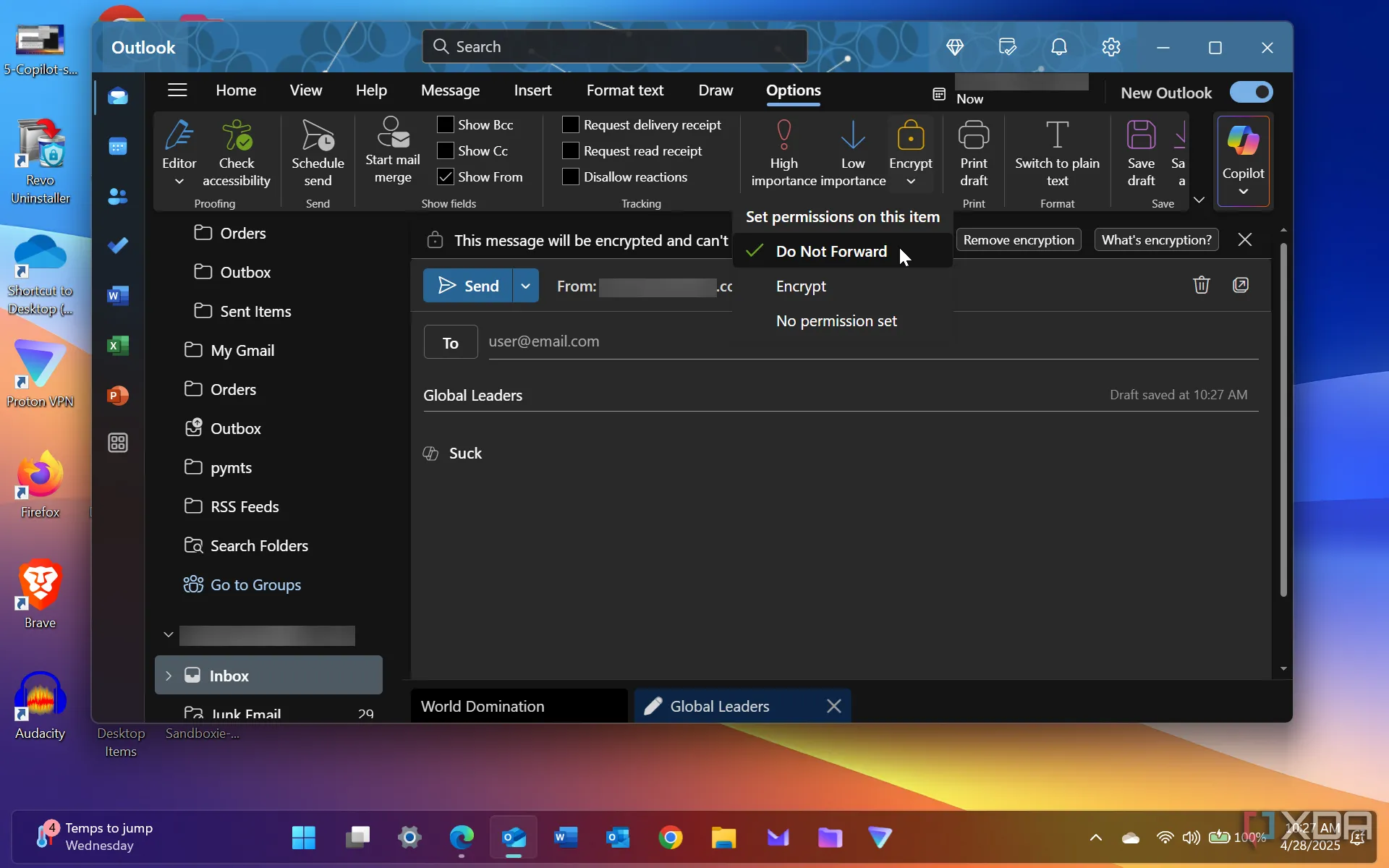 Tính năng 'Không Chuyển Tiếp' (Do Not Forward) trong Outlook trên Windows 11, tăng cường bảo mật email
Tính năng 'Không Chuyển Tiếp' (Do Not Forward) trong Outlook trên Windows 11, tăng cường bảo mật email
Mã Hóa Email Trong Ứng Dụng Outlook Để Tăng Cường Bảo Mật
Nếu bạn có nhu cầu bảo mật dữ liệu nhạy cảm, việc sử dụng tính năng mã hóa trong ứng dụng Outlook là một quy trình đơn giản và hiệu quả. Bạn chỉ cần soạn tin nhắn và thực hiện một vài cú nhấp chuột. Mặc dù không cần thiết phải mã hóa tất cả các tin nhắn cho mục đích sử dụng cá nhân, nhưng khi bạn cần gửi những thông điệp và tài liệu quan trọng, việc sử dụng tính năng bảo mật này sẽ đảm bảo an toàn tuyệt đối cho chúng.
Tính năng này cũng rất tiện lợi cho người nhận nếu họ cũng đang ở trong hệ sinh thái Microsoft 365. Tuy nhiên, ngay cả khi không, họ vẫn có thể nhận được mật khẩu một lần để xem nội dung email. Điều này khác biệt một chút so với các dịch vụ email như Proton, nơi các tin nhắn được mã hóa TLS trong quá trình truyền tải nhưng cần phải được bảo vệ bằng mật khẩu để đạt được mã hóa đầu cuối. Mặc dù mỗi dịch vụ có cách tiếp cận riêng, cả hai đều yêu cầu một vài bước bổ sung để mã hóa email kèm tệp đính kèm, đảm bảo thông tin của bạn được bảo vệ tối đa.
Hãy trải nghiệm tính năng mã hóa email trong Outlook để nâng cao bảo mật cho mọi giao tiếp quan trọng của bạn! Chia sẻ ý kiến của bạn về tính năng này dưới phần bình luận nhé.


